- شبکه چند سایتی وردپرس یا وردپرس شبکه چیست؟
- آنچه برای نصب و راه اندازی شبکه چند سایتی وردپرس نیاز دارید؟
- آموزش ساخت وردپرس شبکه یا مولتی یوزر
- مرحله 1: قابلیت چند سایت وردپرس را فعال کنید | نحوه ساخت وردپرس شبکه
- مرحله 2: شبکه چند سایتی وردپرس خود را نصب کنید | آموزش نصب وردپرس شبکه
- مرحله 3: قطعه کد را به فایل های وردپرس خود اضافه کنید | آموزش ساخت وردپرس چند سایته
- مرحله 4: تنظیمات شبکه خود را پیکربندی کنید | آموزش فعال سازی وردپرس شبکه
- مرحله 5: یک سایت جدید به شبکه خود اضافه کنید | چگونه وردپرس شبکهای بسازیم؟
- مرحله 6: افزونه ها و قالب ها را در شبکه چند سایتی خود نصب کنید | چطور وردپرس شبکه راه اندازی کنیم
- سوالات متداول
- جمع بندی: چطور وردپرس شبکه راه اندازی کنیم
آموزش ساخت وردپرس شبکه
وردپرس شبکه یکی از قابلیت های وردپرس است که به شما این امکان را می دهد تا چندین وب سایت را با استفاده از یک نصب وردپرس ایجاد کنید. اگر شما چندین وب سایت دارید، مدیریت آنها به صورت جداگانه می تواند کار بسیار پیچیده ای باشد. در بسیاری از موارد، ایجاد یک شبکه چند سایت وردپرس می تواند در این خصوص به شما کمک کند. به همین منظور ما در این مطلب قصد داریم نحوه ساخت وردپرس شبکه و آموزش فعال سازی وردپرس شبکه را در اختیار شما قرار دهیم. با ما همراه باشید.
شبکه چند سایتی وردپرس یا وردپرس شبکه چیست؟
شبکه چند سایتی وردپرس به شما این امکان را می دهد تا چندین سایت یا وبلاگ وردپرس را با استفاده از یک بار نصب کردن وردپرس اجرا و مدیریت کنید. وردپرس شبکه به شما کمک می کند تا خیلی سریع سایت های جدیدی را ایجاد کنید و با استفاده از همان نام کاربری و رمز عبور آن ها را مدیریت نمائید. حتی می توانید به سایر کاربران این اجازه را بدهید تا در سایت شما ثبت نام کنند و وبلاگ خود را در دامنه شما ایجاد نمایند. شبکه چند سایتی وردپرس دارای تنظیمات پیشرفته ای است که می توانید برای سفارشی کردن هر وب سایت / وبلاگ در شبکه خود از آنها استفاده کنید. برخی از مزایای وردپرس شبکه عبارت است از:
- به عنوان مدیر سایت، می توانید به سادگی چندین سایت را تنها از یک پیشخوان مدیریت کنید.
- هر سایت در شبکه می تواند ادمین های خود را داشته باشد.
- شما می توانید انواع افزونه و قالب را نصب کنید و با یک بار دانلود، آنها را برای چندین سایت فعال نمائید.
- همچنین شبکه چند سایتی مدیریت به روز رسانی ها را برای شما ساده تر می کند.
بیشتر بخوانید: چگونه پروژه طراحی سایت وردپرس بگیریم؟
آنچه برای نصب و راه اندازی شبکه چند سایتی وردپرس نیاز دارید؟
اگر همه چیز را آماده کنید، نحوه راه اندازی وردپرس شبکه سریع تر انجام خواهد شد. در ابتدا وردپرس را به صورت رایگان از وب سایت WordPress.org دانلود کنید.

همچنین باید یک هاست و دامنه خریداری کنید. در مرحله بعد، باید تمام افزونه های وردپرس خود را غیرفعال کنید. برای غیرفعال سازی افزونه ها، وارد پیشخوان وردپرس خود شوید و سپس از بخش “افزونه ها” روی گزینه “افزونه های نصب شده” کلیک کنید. سپس تمامی افزونه ها را انتخاب کرده و از منوی کشویی بالای صفحه روی گزینه “غیرفعال کردن” کلیک نمائید و در نهایت روی دکمه “اجرا” کلیک کنید.
همچنین باید مشاهده کنید که آیا “پیوندهای دائمی” در سایت شما فعال شده است یا خیر؟ می توانید این کار را در قسمت تنظیمات > پیوندهای دائمی از داشبورد مدیریت وردپرس خود انجام دهید.
در نهایت، شما نیاز به دسترسی به پروتکل انتقال فایل (FTP) دارید. اگر ناآشنا هستید، این به شما امکان می دهد فایل ها را بین رایانه و شبکه خود ویرایش و انتقال دهید.
بیشتر بخوانید: آموزش نصب وردپرس به زبان های دیگر و دو زبانه کردن وردپرس
آموزش ساخت وردپرس شبکه یا مولتی یوزر
زمانی که تمامی الزامات را انجام دادید، در مرحله بعد نوبت به نحوه ساخت وردپرس شبکه می رسد. در ادامه مطلب مراحل آموزش ساخت وردپرس چند سایته را با استفاده از 6 مرحله به شما توضیح می دهیم. همراه ما باشید.
- مرحله 1: قابلیت چند سایت وردپرس را فعال کنید
- مرحله 2: شبکه چند سایتی وردپرس خود را نصب کنید
- مرحله 3: قطعه کد را به فایل های وردپرس خود اضافه کنید
- مرحله 4: تنظیمات شبکه خود را پیکربندی کنید
- مرحله 5: یک سایت جدید به شبکه خود اضافه کنید
- مرحله 6: افزونه ها و قالب ها را در شبکه چند سایتی خود نصب کنید
در ادامه مطلب توضیحاتی در خصوص هریک از این مراحل در اختیار شما قرار می دهیم. امیدوارم تا انتهای این آموزش مارو همراهی کنید.
بیشتر بخوانید: انواع نقش کاربری وردپرس
مرحله 1: قابلیت چند سایت وردپرس را فعال کنید | نحوه ساخت وردپرس شبکه
به صورت پیش فرض، قابلیت چند سایتی در وردپرس غیرفعال می باشد. بنابراین اولین اقدامی که شما باید انجام دهید این است که ویژگی وردپرس شبکه را فعال کنید. برای انجام اینکار ساده ترین روش افزودن یک خط کد به فایل wp-config.php می باشد. اگر شما از سی پنل استفاده می کنید، کافیست وارد آن شوید و سپس فایل wp-config.php را در پوشه دایرکتوری هاست خود پیدا کنید. سپس وارد صفحه ویرایشگر فایل شوید و کد زیر را دقیقاً بالای خط ” That’s all, stop editing! Happy blogging” قرار دهید:
define( ‘WP_ALLOW_MULTISITE’, true );
وقتی کارتان تمام شد، فایل خود را ذخیره کنید. در حال حاضر ویژگی چندسایتی یا همان وردپرس شبکه برای شما فعال شده است.
بیشتر بخوانید: 8 تا از بهترین افزونه شبکه های اجتماعی برای وردپرس
مرحله 2: شبکه چند سایتی وردپرس خود را نصب کنید | آموزش نصب وردپرس شبکه
هنگامی که قابلیت چند سایت فعال شد، مرحله بعدی نصب شبکه خود در وردپرس است. برای انجام اینکار وارد پیشخوان وردپرس خود شوید و سپس از بخش “ابزارها” روی گزینه ” راه اندازی شبکه” کلیک نمائید.

پس از آن شما وارد صفحه راه اندازی شبکه می شوید. حال در این صفحه می توانید بین استفاده از زیر دامنه ها یا زیر شاخه ها به عنوان ساختار خود یکی را انتخاب کنید:

فقط این نکته را در نظر داشته باشید که بعداً شما نمی توانید این تنظیمات را تغییر دهید، بنابراین حتماً در انتخاب آن دقت کنید. پس از آن وارد بخش ” Network Details یا جزئیات شبکه” شوید.

حال در قسمت “عنوان شبکه” عنوان مورد نظری را برای شبکه خود وارد کنید و همچنین آدرس ایمیل مدیر را نیز وارد نمائید پس از اتمام کار، روی دکمه “نصب” کلیک کنید.
بیشتر بخوانید: افزونه YITH WOOCOMMERCE SOCIAL LOGIN – ورود به ووکامرس با شبکه های اجتماعی
مرحله 3: قطعه کد را به فایل های وردپرس خود اضافه کنید | آموزش ساخت وردپرس چند سایته
در مرحله بعدی از آموزش ساخت وردپرس شبکه ، وقتی شما که روی دکمه “نصب” کلیک می کنید، به صورت خودکار به صفحه ای هدایت می شوید که در آنجا دو قطعه کد وجود دارد. یکی از کدها برای فایل wp-config.php و دیگری برای فایل htaccess می باشد. آنها را کپی کنید.

برای انجام اینکار وارد کنترل پنل cPanel خود شوید و سپس فایل wp-config.php را باز کنید. حال باید کدی را که کپی کرده اید را در زیر کدی که در مرحله اول اضافه کردهاید، قرار دهید تا وردپرس شبکه را فعال کنید. در فایل htaccess خود، می توانید کد مناسب را برای جایگزینی قوانین پیش فرض کپی و جایگذاری نمائید. زمانی که کارتان تمام شد، هر دو فایل را ذخیره کنید تا تنظیمات کامل شود.
بیشتر بخوانید: کیورد استافینگ (keyword stuffing) چیست و راه های جلوگیری از آن
مرحله 4: تنظیمات شبکه خود را پیکربندی کنید | آموزش فعال سازی وردپرس شبکه
در مرحله بعدی وارد بخش مدیریت وردپرسی خود شوید و سپس روی لینک ورود به سیستم که در پایین صفحه راه اندازی شبکه قرار دارد، کلیک کنید. پس از ورود به سیستم، ممکن است متوجه تغییراتی در داشبورد خود شوید. به عنوان مثال” ممکن است آیتم های مختلفی مانند سایت من یا مدیر شبکه به پیشخوان وردپرس شما اضافه شده باشد.

در این بخش؛ می توانید تمام سایت های خود را در شبکه خود در برگه “سایت” مشاهده کنید و مدیریت و نقشهای کاربر را در برگه “کاربران” پیکربندی کنید. در ابتدا مهم است که تنظیمات شبکه خود را پیکربندی کنید. برای انجام این کار، روی تنظیمات از داشبورد مدیریت شبکه خود و سپس تنظیمات شبکه کلیک کنید:

در این صفحه، مشاهده خواهید کرد که عنوان شبکه و آدرس ایمیل مدیر به صورت خودکار برای شما پر می شود.

ثبت نام کاربر و سایت به طور پیش فرض غیرفعال می باشد. با این حال، می توانید ثبت نام ها را در شبکه چند سایتی خود باز کنید تا به کاربران اجازه دهید در سایت شما ثبت نام کنند یا سایت های جدیدی ایجاد نمایند. همچنین می توانید تنظیمات را برای دریافت اعلانهای ایمیل ثبت نام، محدود کردن ثبت نام و اجازه دادن به مدیران سایت برای اضافه کردن کاربران پیکربندی نمائید.
در مرحله بعدی از آموزش راه اندازی وردپرس شبکه کافیست وارد بخش تنظیمات سایت جدید شوید:

اینجاست که می توانید گزینه های سایتهای جدید ایجاد شده و اضافه شده به شبکه وردپرس خود را انتخاب و سفارشی سازی نمائید. به عنوان مثال می توانید ایمیلهای خوشآمدگویی را شخصی سازی کنید و تنظیمات پست، صفحه و نظرات پیش فرض را تغییر دهید. در نهایت بعد از اینکه سفارشی سازی های دلخواه را انجام دادید، کافیست روی دکمه “ذخیره تغییرات” کلیک کنید.
بیشتر بخوانید: دیجیتال مارکتینگ (بازاریابی اینترنتی) چیست؟؛ روش ها و انواع بازاریابی دیجیتال
مرحله 5: یک سایت جدید به شبکه خود اضافه کنید | چگونه وردپرس شبکهای بسازیم؟
در این مرحله شما با موفقیت اقدام به نحوه ساخت وردپرس شبکه نموده اید. اما هنوز کار شما تمام نشده است و شما باید یک سایت جدید اضافه کنید. برای افزودن سایت جدید، مسیر ” سایت های من > مدیر شبکه > سایت ها” را طی کنید. سپس روی دکمه “افزودن جدید” کلیک نمائید.

در این قسمت آدرس سایتی را که می خواهید استفاده کنید، عنوان سایت، زبان سایت و ایمیل مدیر را وارد نمائید. این نکته را در نظر داشته باشید که این ایمیل باید با ایمیل استفاده شده برای کل شبکه متفاوت باشد. پس از آن روی دکمه افزودن سایت در پایین صفحه کلیک کنید. این سایت اکنون به لیست سایت ها در داشبورد شبکه شما اضافه می شود. شما می توانید این کار را در هر زمان و برای هر تعداد وب سایتی که بخواهید، به سادگی انجام دهید.
بیشتر بخوانید: معرفی بهترین افزونه جدول ساز در وردپرس
مرحله 6: افزونه ها و قالب ها را در شبکه چند سایتی خود نصب کنید | چطور وردپرس شبکه راه اندازی کنیم
در آخرین مرحله از آموزش راهاندازی چند سایت وردپرس همزمان ، شما باید افزونه ها و قالب ها را در شبکه چند سایتی خود نصب کنید. به طور کلی؛ افزونهها و قالب هایی که نصب م یکنید برای سایتهای جداگانه در شبکه در دسترس خواهند بود. هنگامی که تصمیم گرفتید که می خواهید کدام افزونه را نصب کنید، می توانید این کار را با رفتن به مسیر ” سایت های من/ مدیر شبکه/افزونه ها” انجام دهید:

حال برای نصب یک مورد جدید، افزودن جدید را انتخاب کنید. هنگامی که قصد داشتید یک افزونه خاصی را در شبکه خود فعال کنید، به سادگی روی لینک ” فعال کردن شبکه ” در زیر آن کلیک کنید:

بیشتر بخوانید: چگونه افزونه وردپرس طراحی کنیم؟
سوالات متداول
بله. وردپرس این امکان را برای شما فراهم کرده تا بتوانید چندین سایت را تنها روی یک پیشخوان مدیریت کنید. ساده ترین روش برای انجام اینکار استفاده از افزونه های MainWP Child و MainWP Dashboard می باشد.
وردپرس شبکه دارای کاربردهای مختلفی می باشد. به عنوان مثال شما می توانید چندین سایت را در یک پنل مدیریت کنید، هر سایت دروردپرس شبکه می تواند مدیر های خود را داشته باشد، می توانید انواع افزونه و قالب ها را برای یکبار نصب کنید و بسیاری از کاربردهای دیگر.
وردپرس شبکه به بالا رفتن سرعت بارگذاری سایت شما کمک نمی کند، اما این امکان را برای شما فراهم می تا شما خیلی سریع به سایر وب سایت های خود دسترسی داشته باشید. آیا امکان چند سایت در یک پنل وردپرس هست ؟
وردپرس شبکه چه کاربردهایی دارد؟
آیا وردپرس شبکهای باعث افزایش سرعت سایت میشود ؟
بیشتر بخوانید: چگونه با وردپرس فروشگاه اینترنتی بسازیم؟
جمع بندی: چطور وردپرس شبکه راه اندازی کنیم
اگر شما قصد دارید سایت های مختلفی ایجاد کنید، قطعاً مدیریت آنها به صورت جداگانه می تواند کار سخت و پیچیده ای باشد. به همین منظور شما می توانید از قابلیت وردپرس شبکه یا چند سایتی استفاده نمائید. با این روش شما می توانید انواع وب سایت ها را تنها با یکبار نصب وردپرس ایجاد و مدیریت کنید. ما در این مطلب چگونگی ساخت وردپرس شبکه و نحوه فعال سازی وردپرس شبکه را به شما آموزش دادیم. امیدوارم این مطلب مورد رضایت شما عزیزان قرار گرفته باشد.
منبع: athemes
لیست مطالب
- شبکه چند سایتی وردپرس یا وردپرس شبکه چیست؟
- آنچه برای نصب و راه اندازی شبکه چند سایتی وردپرس نیاز دارید؟
- آموزش ساخت وردپرس شبکه یا مولتی یوزر
- مرحله 1: قابلیت چند سایت وردپرس را فعال کنید | نحوه ساخت وردپرس شبکه
- مرحله 2: شبکه چند سایتی وردپرس خود را نصب کنید | آموزش نصب وردپرس شبکه
- مرحله 3: قطعه کد را به فایل های وردپرس خود اضافه کنید | آموزش ساخت وردپرس چند سایته
- مرحله 4: تنظیمات شبکه خود را پیکربندی کنید | آموزش فعال سازی وردپرس شبکه
- مرحله 5: یک سایت جدید به شبکه خود اضافه کنید | چگونه وردپرس شبکهای بسازیم؟
- مرحله 6: افزونه ها و قالب ها را در شبکه چند سایتی خود نصب کنید | چطور وردپرس شبکه راه اندازی کنیم
- سوالات متداول
- آیا امکان چند سایت در یک پنل وردپرس هست ؟
- وردپرس شبکه چه کاربردهایی دارد؟
- آیا وردپرس شبکهای باعث افزایش سرعت سایت میشود ؟
- جمع بندی: چطور وردپرس شبکه راه اندازی کنیم




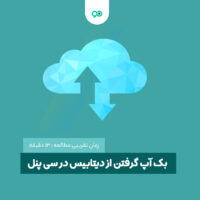





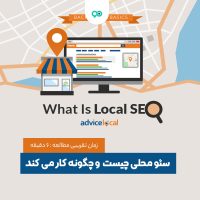







نظرات کاربران
ثبت دیدگاه